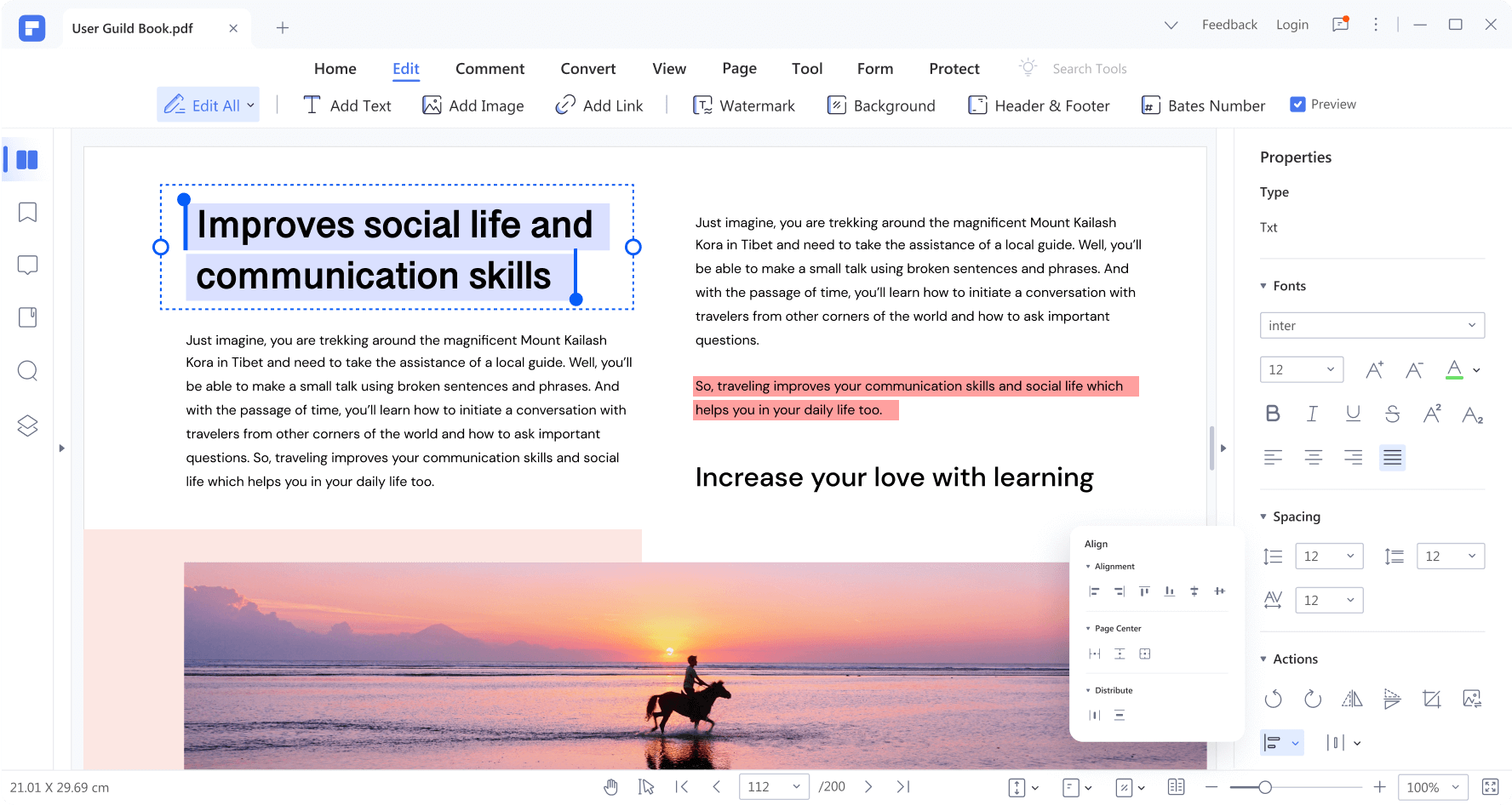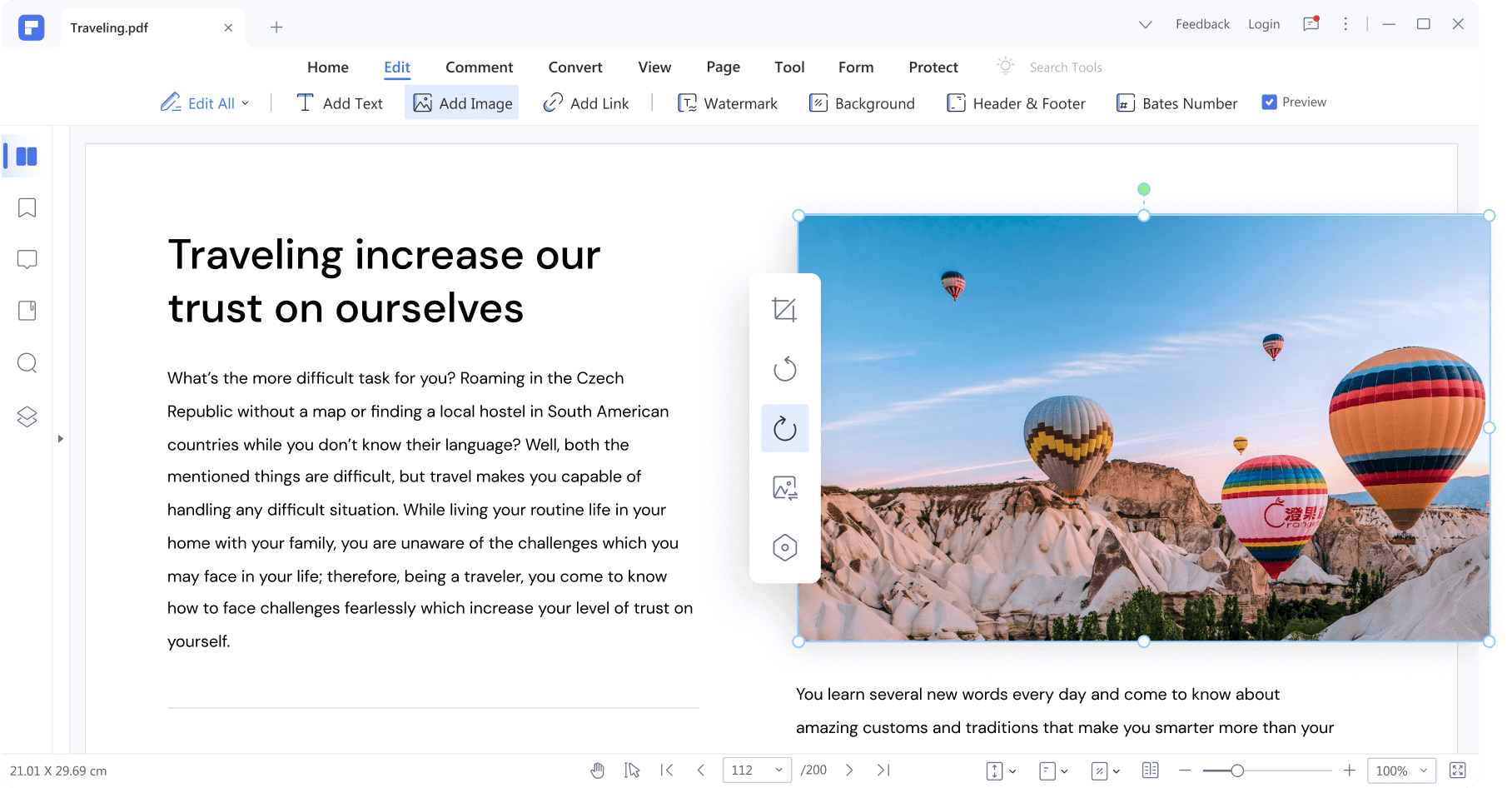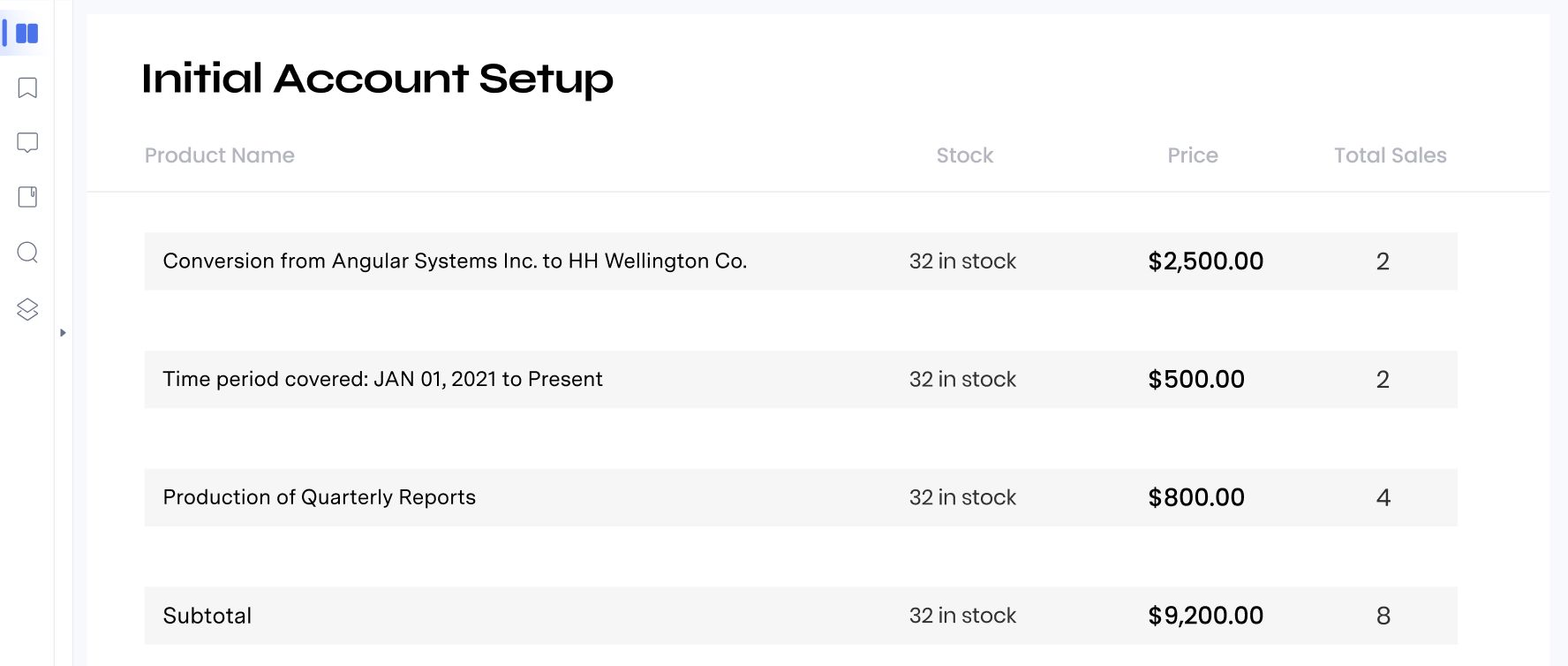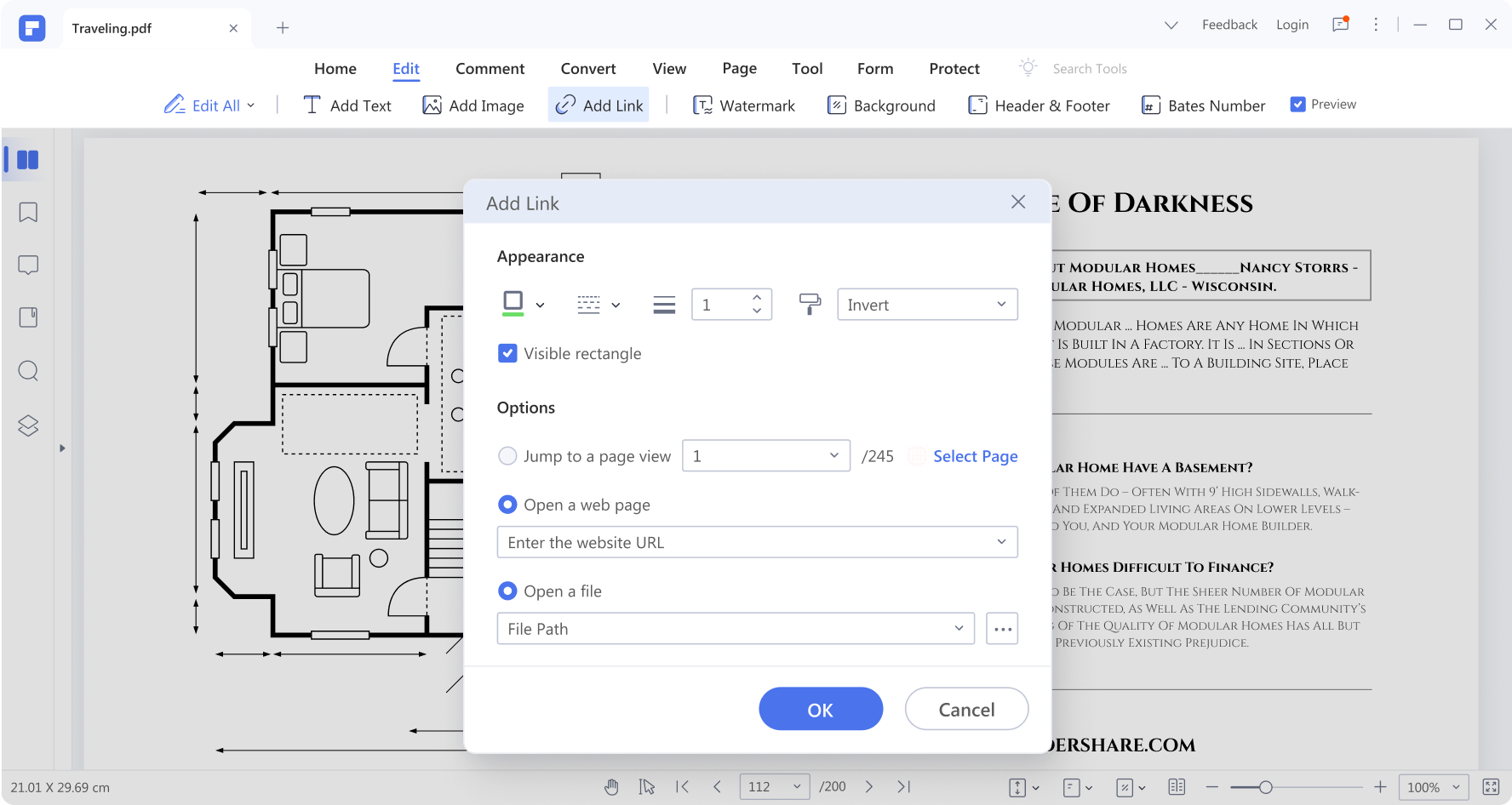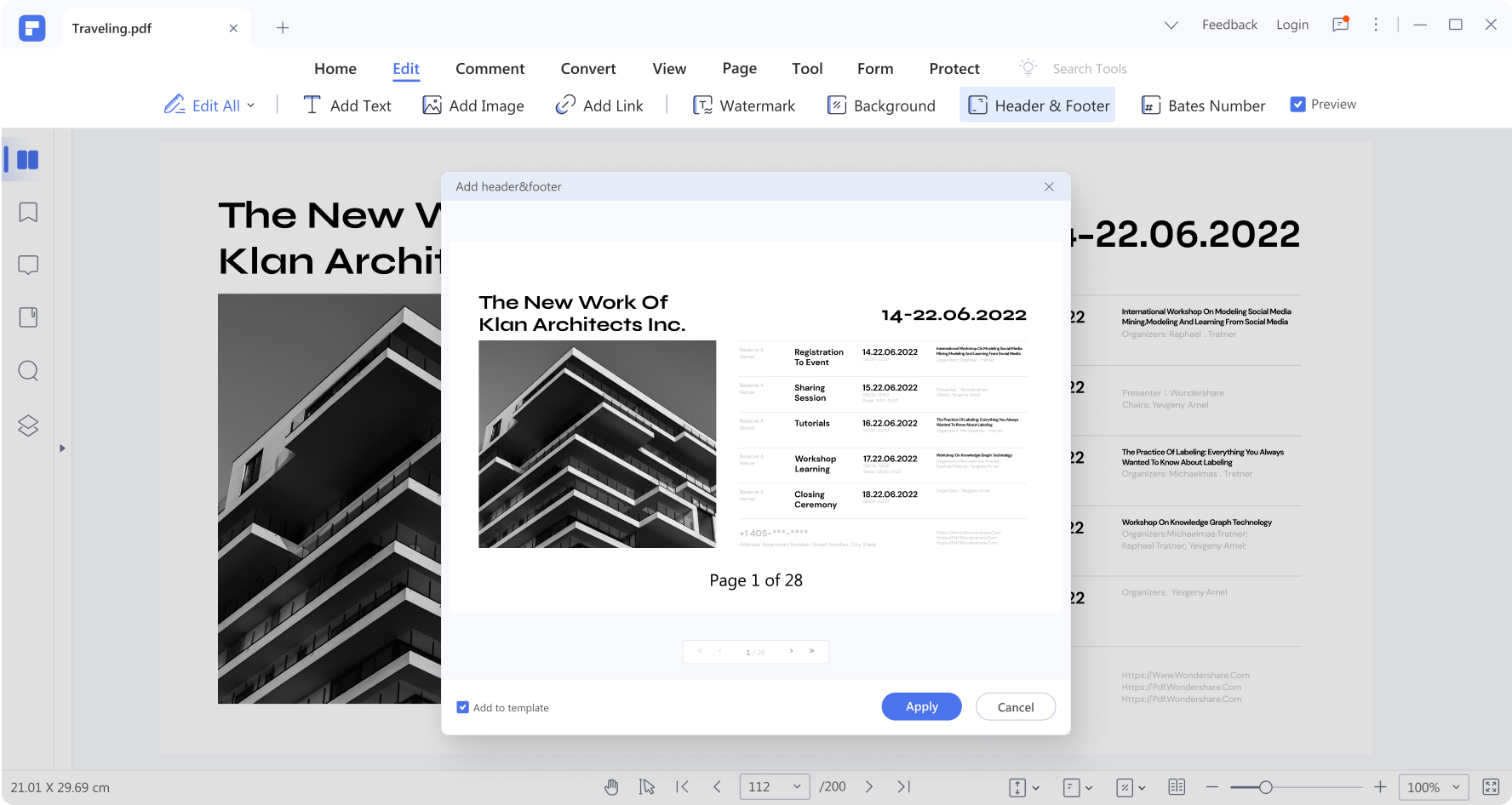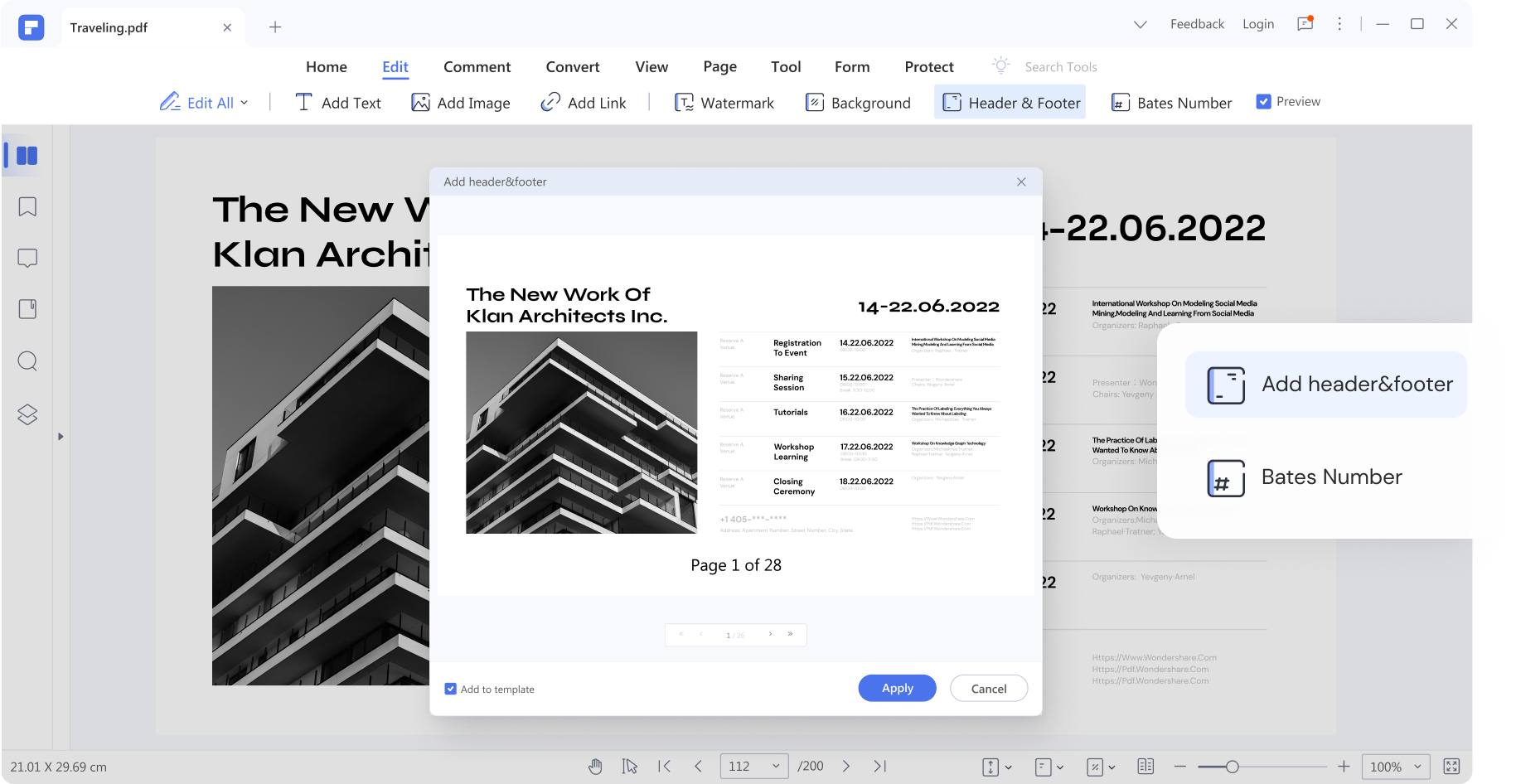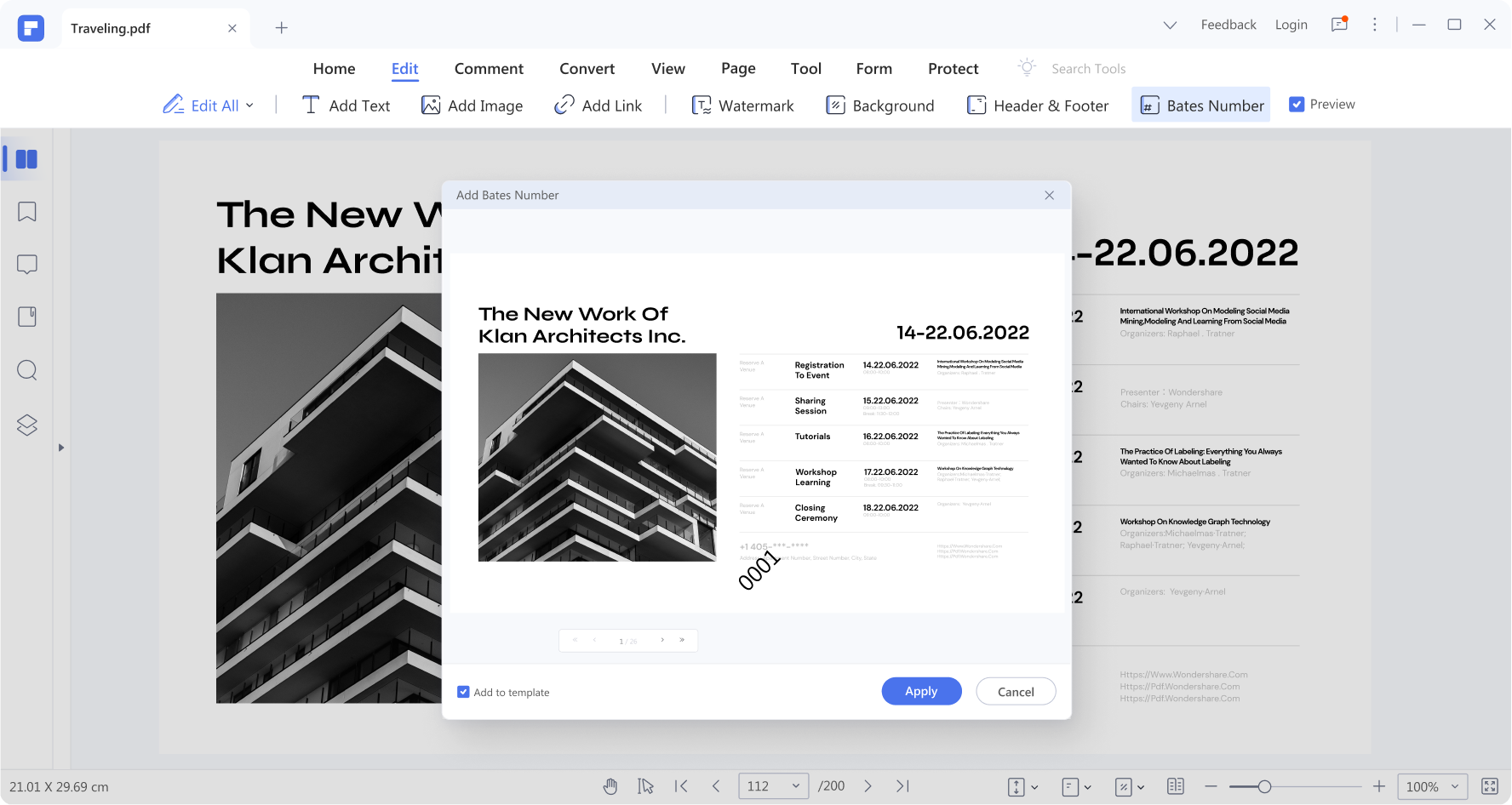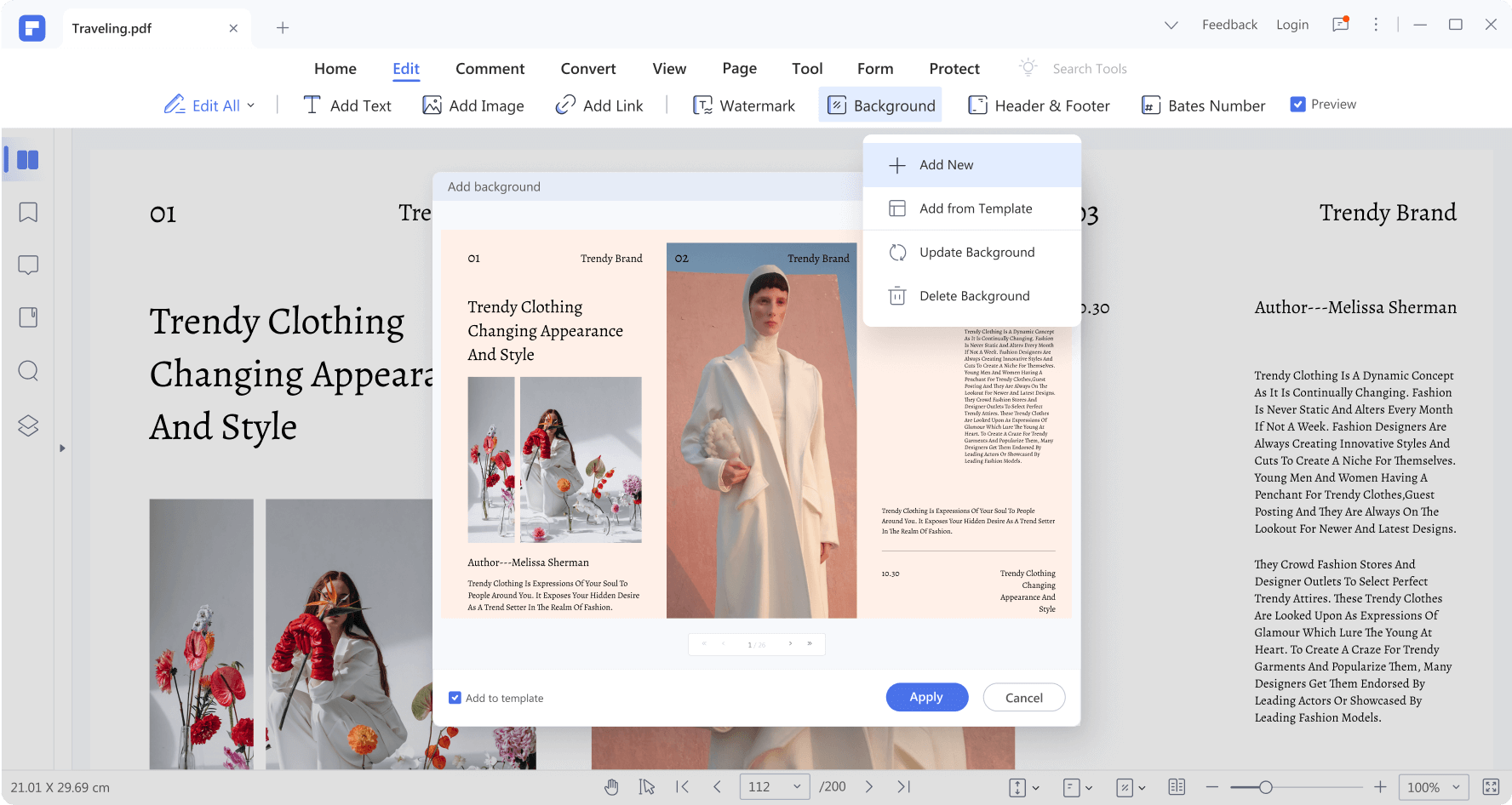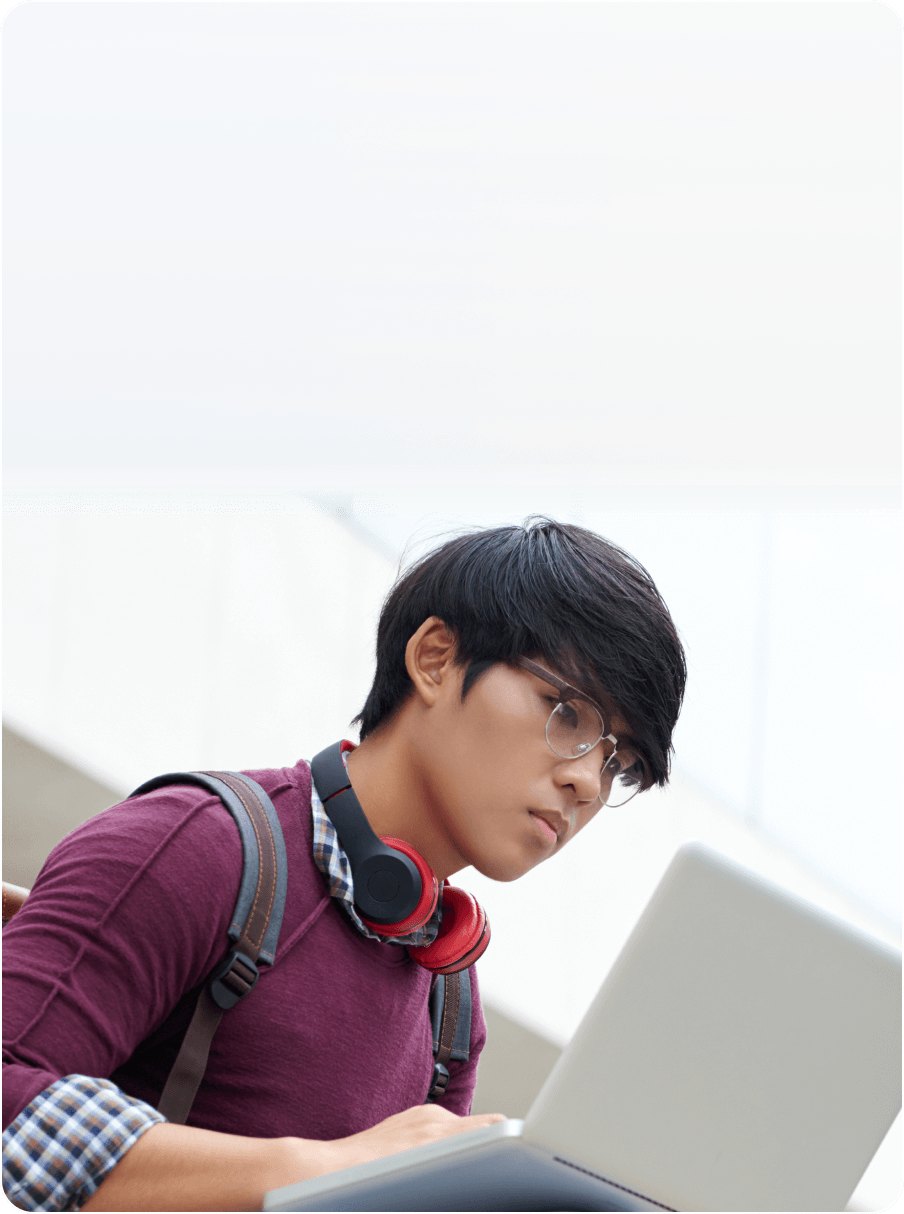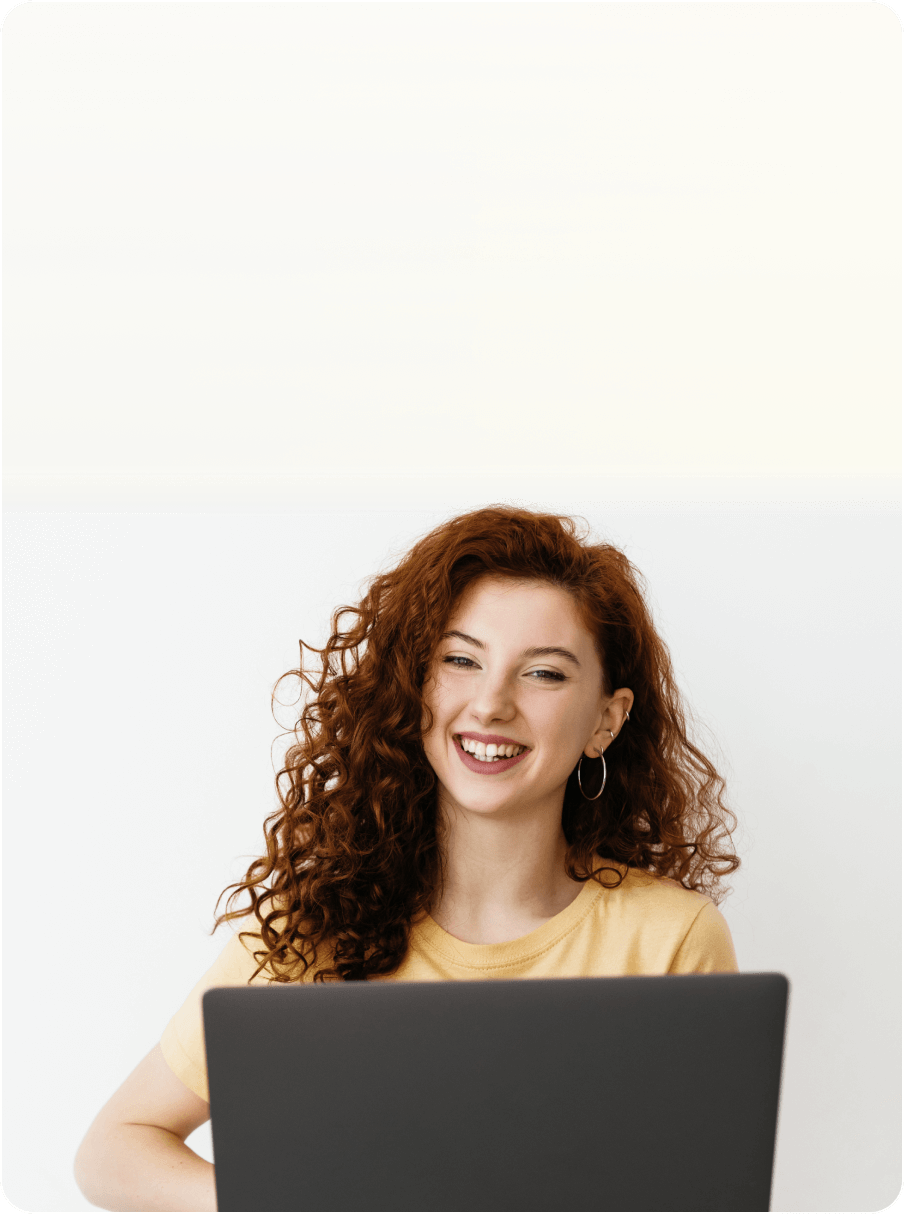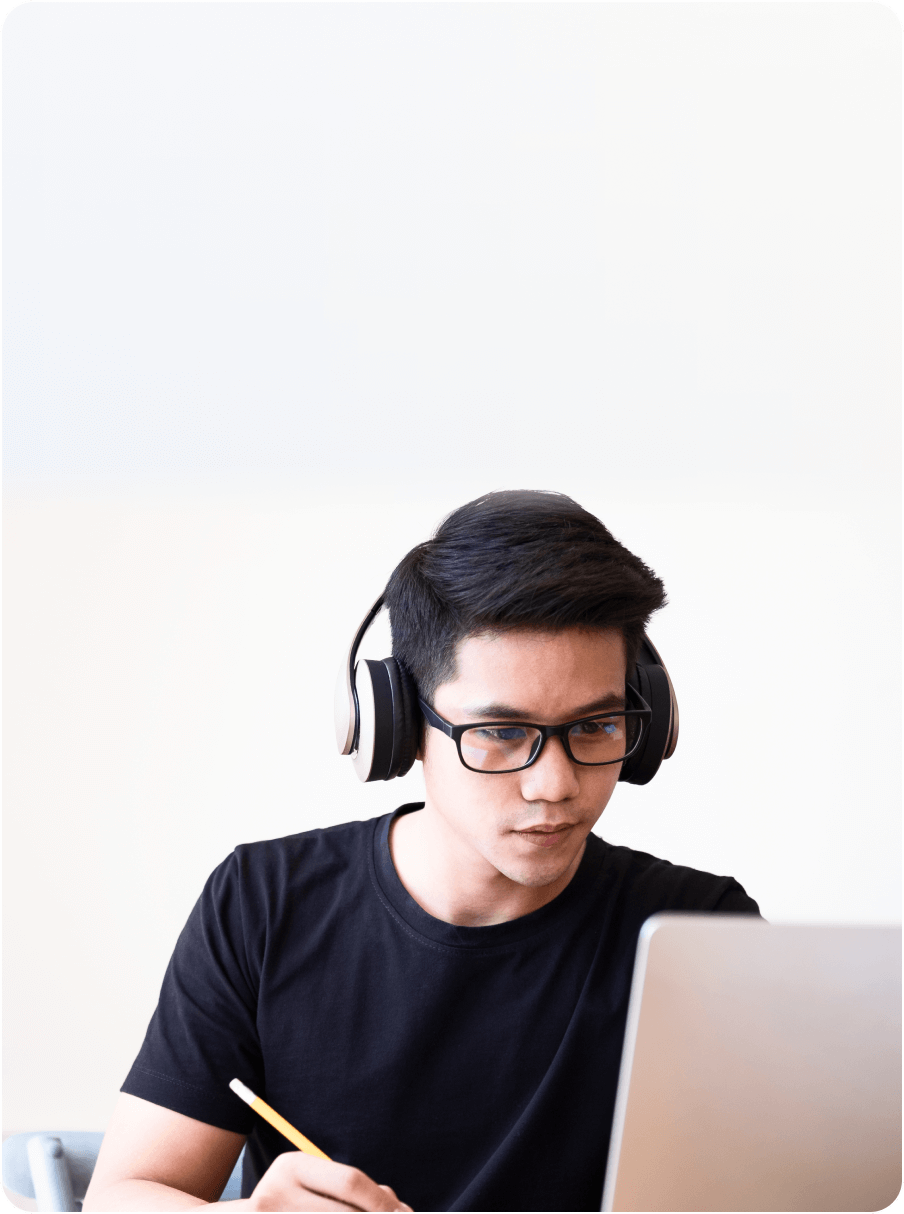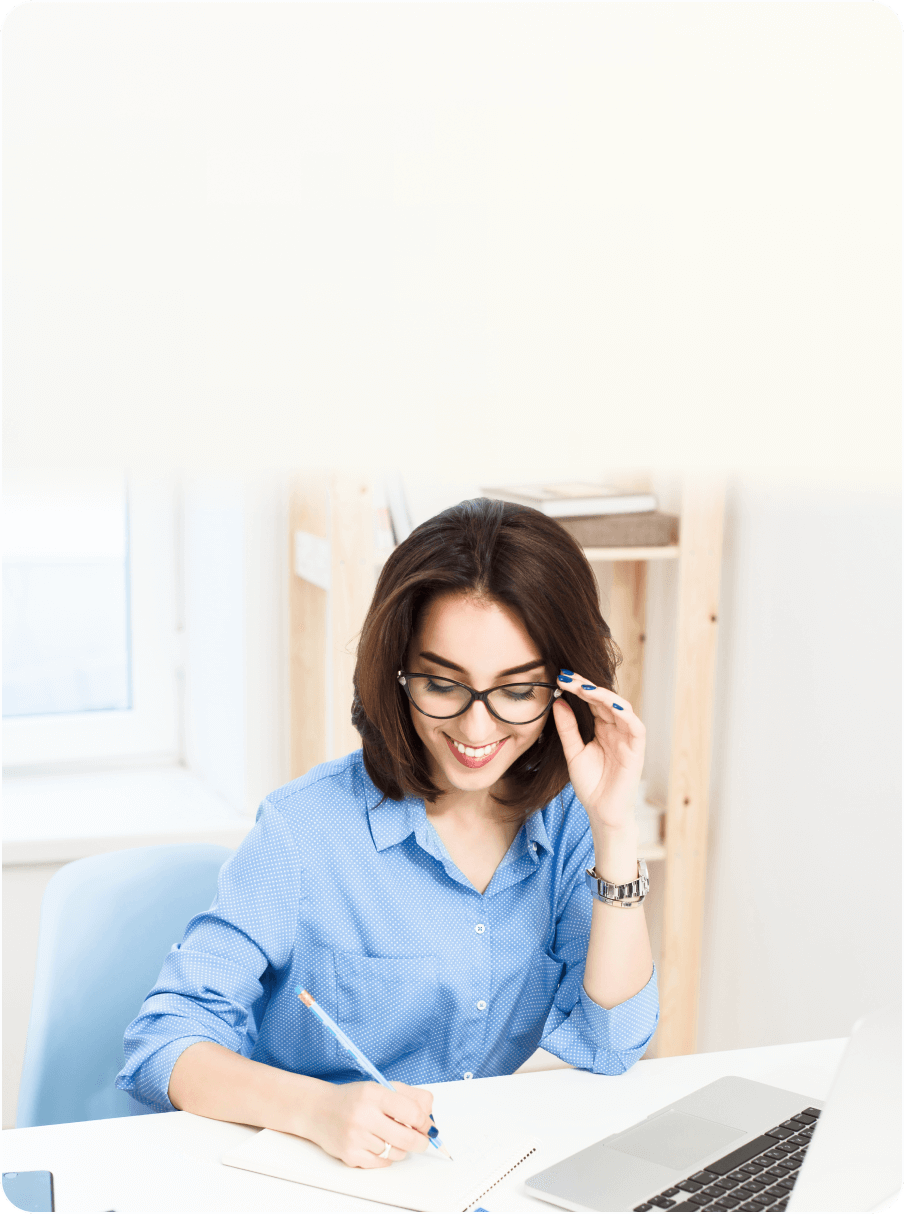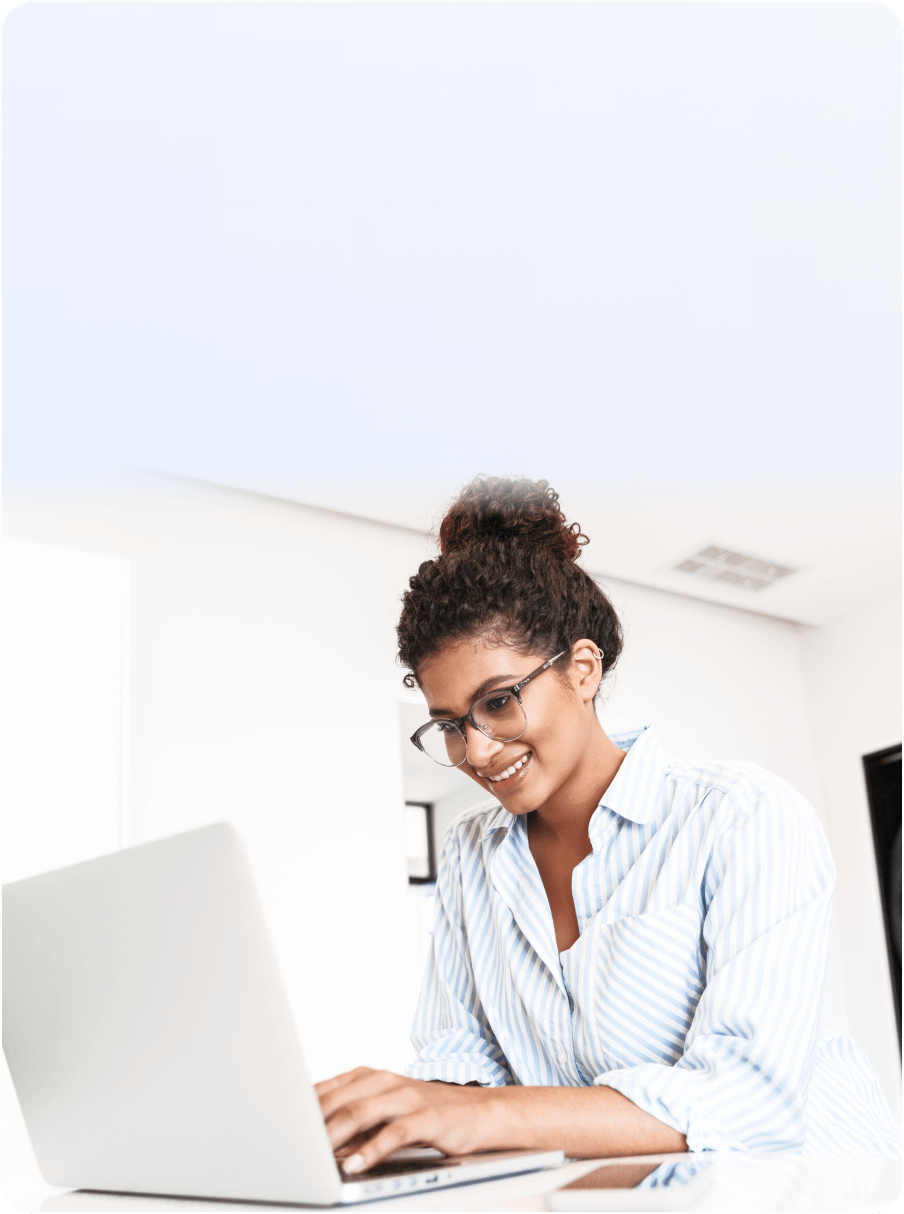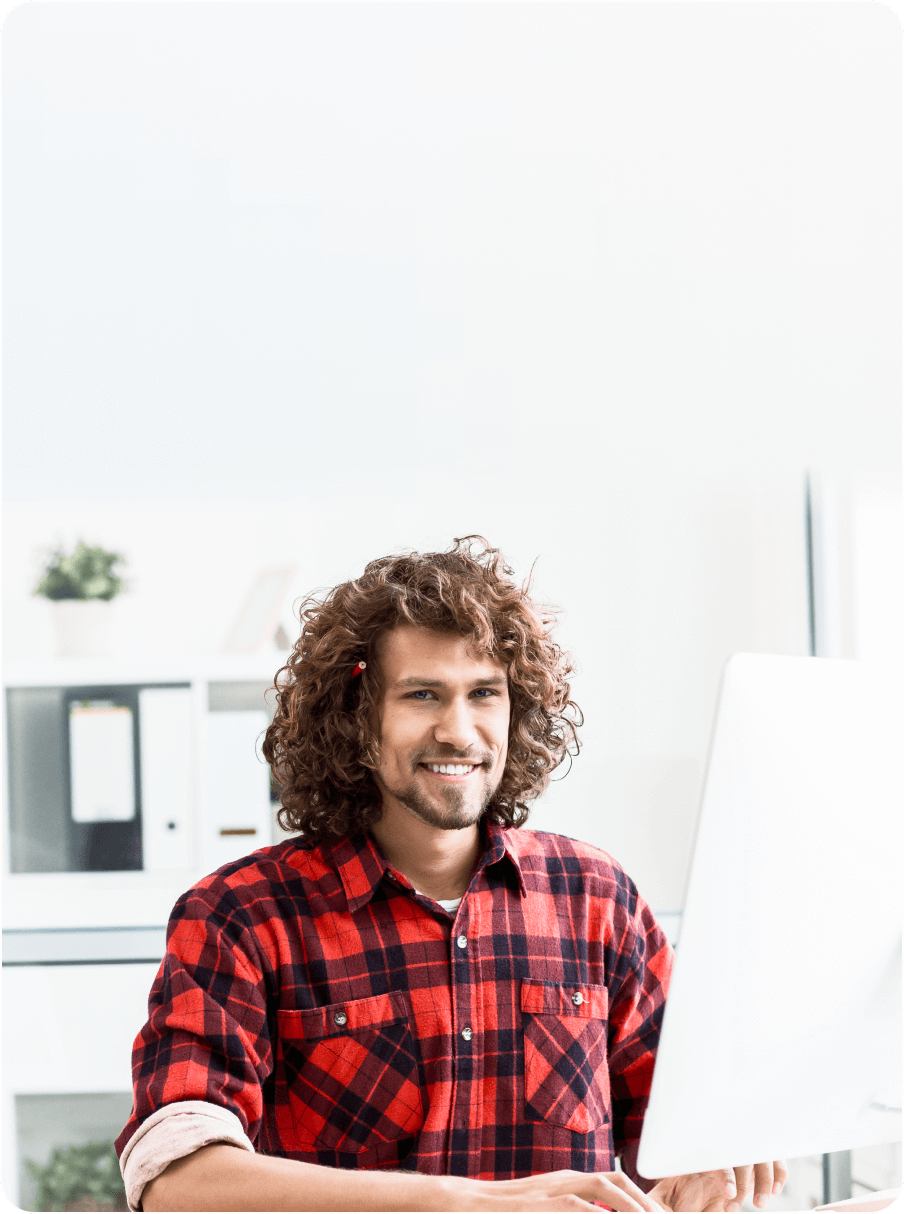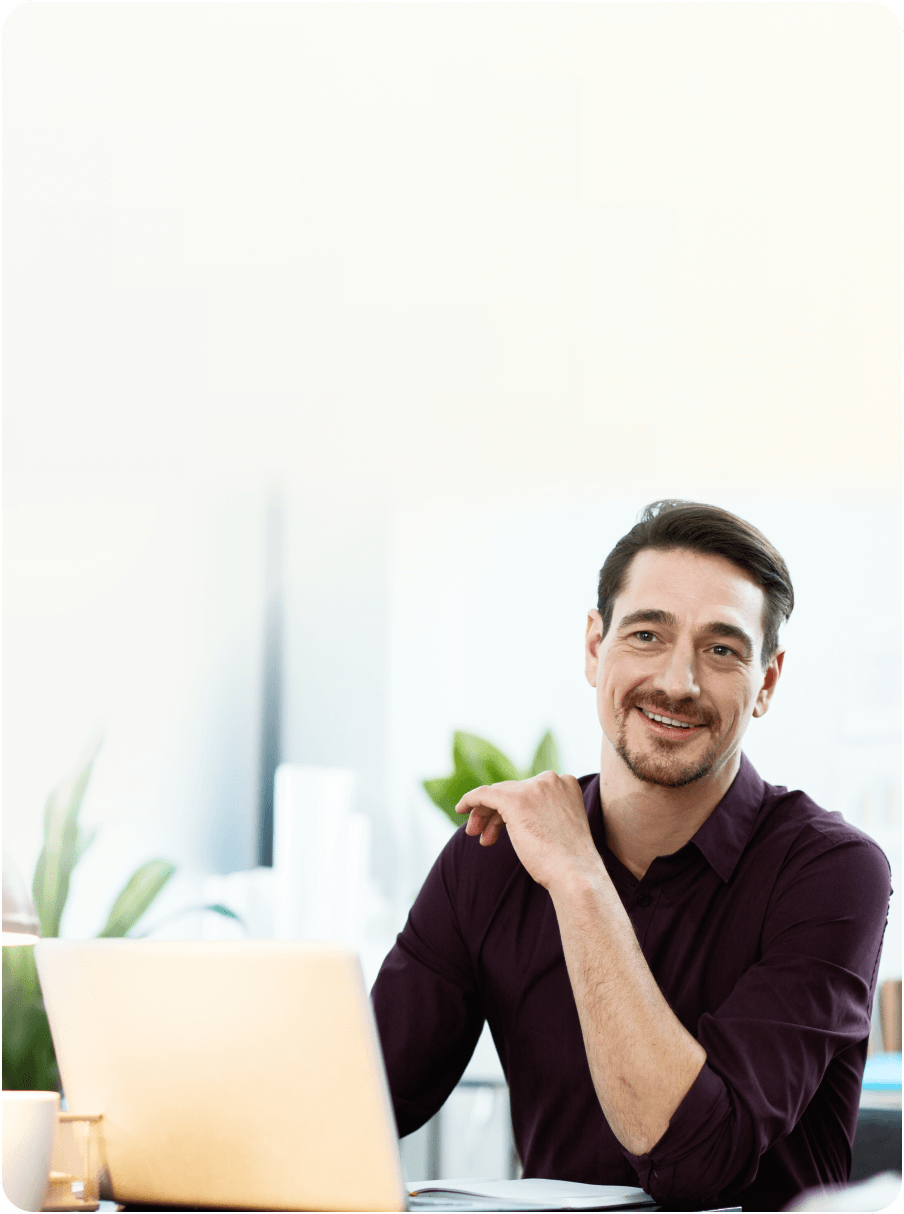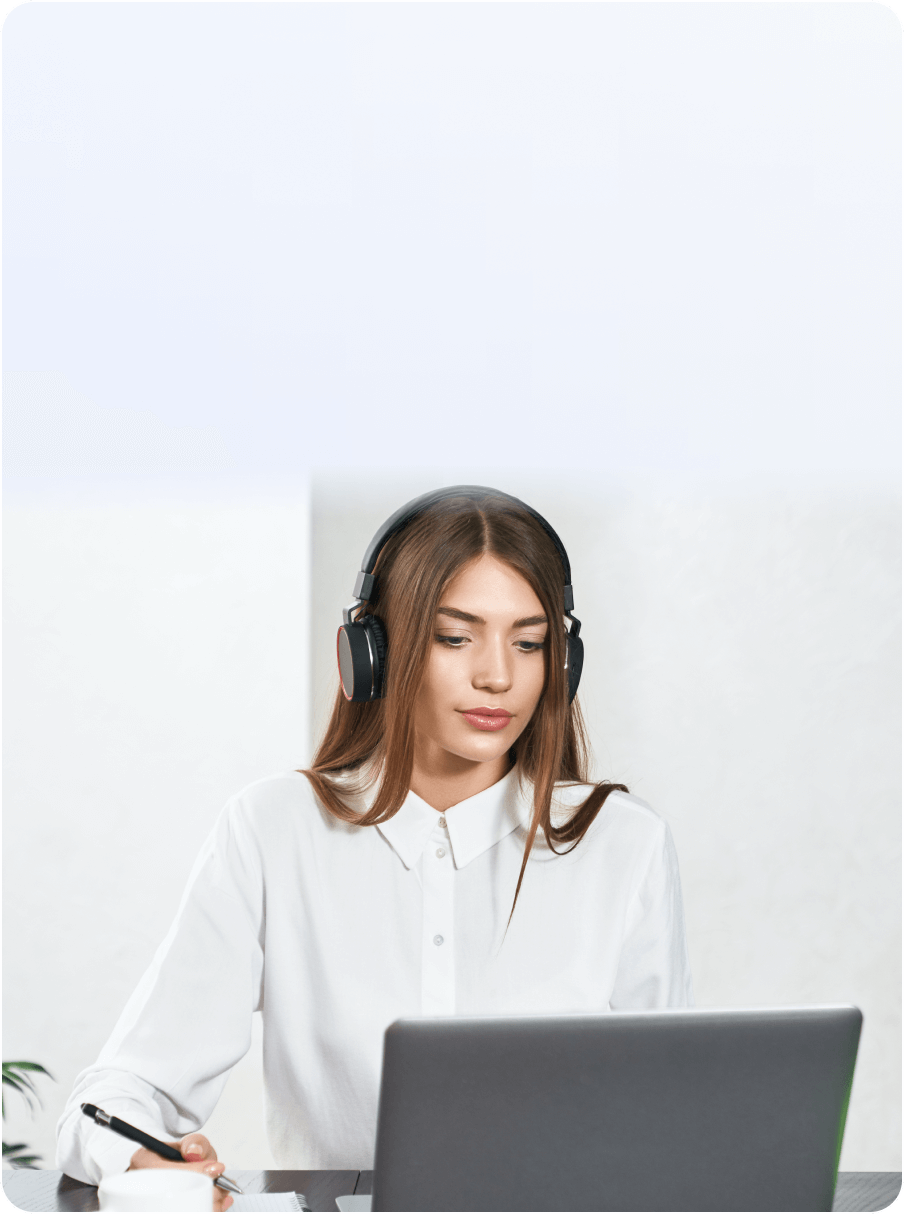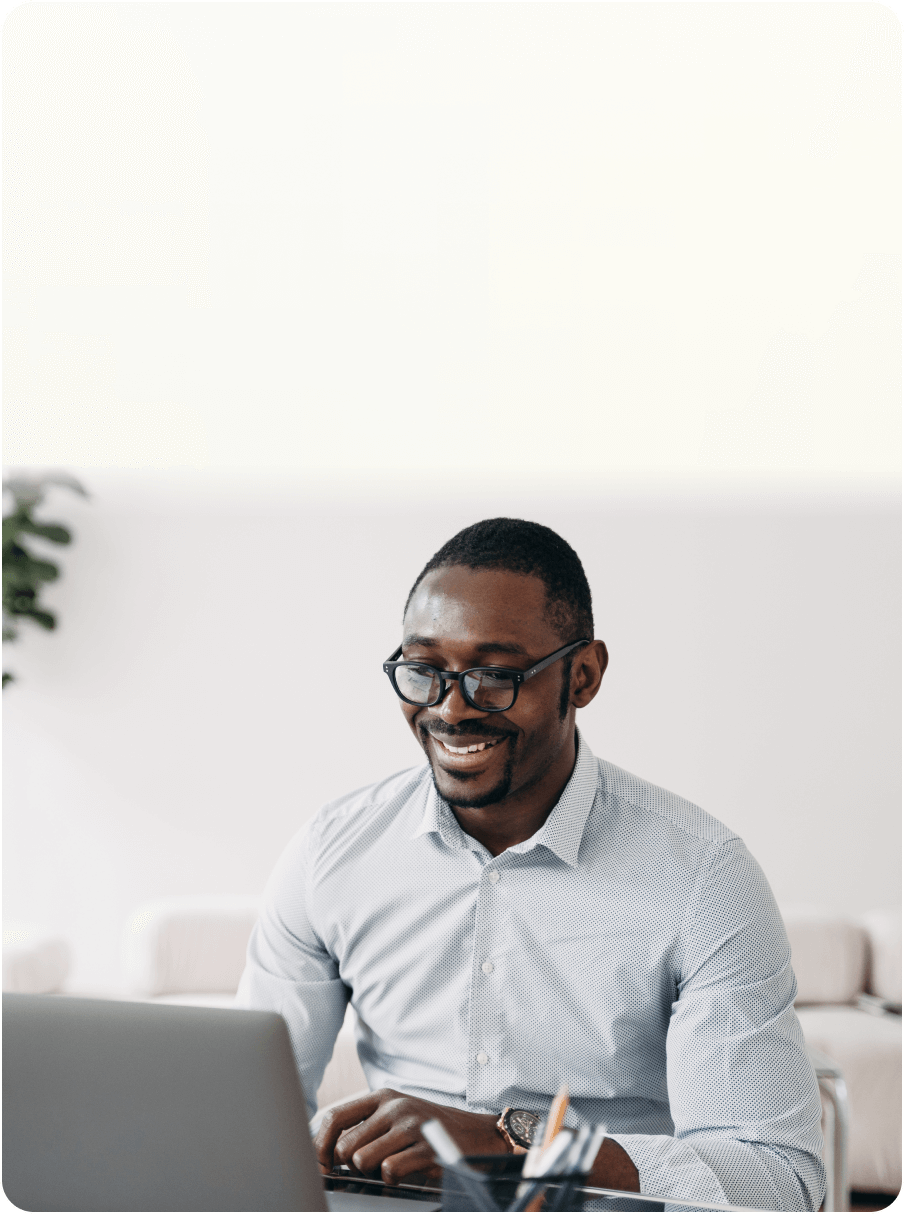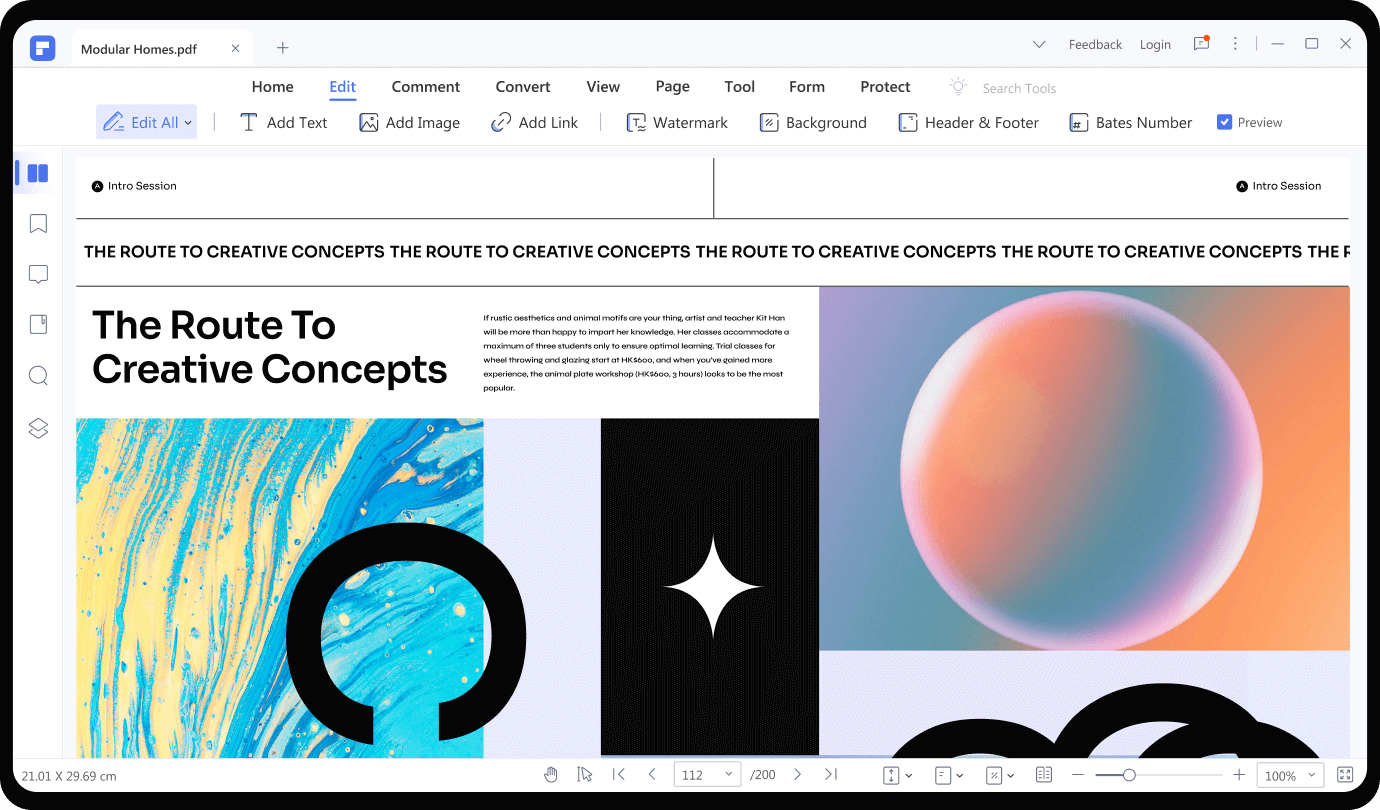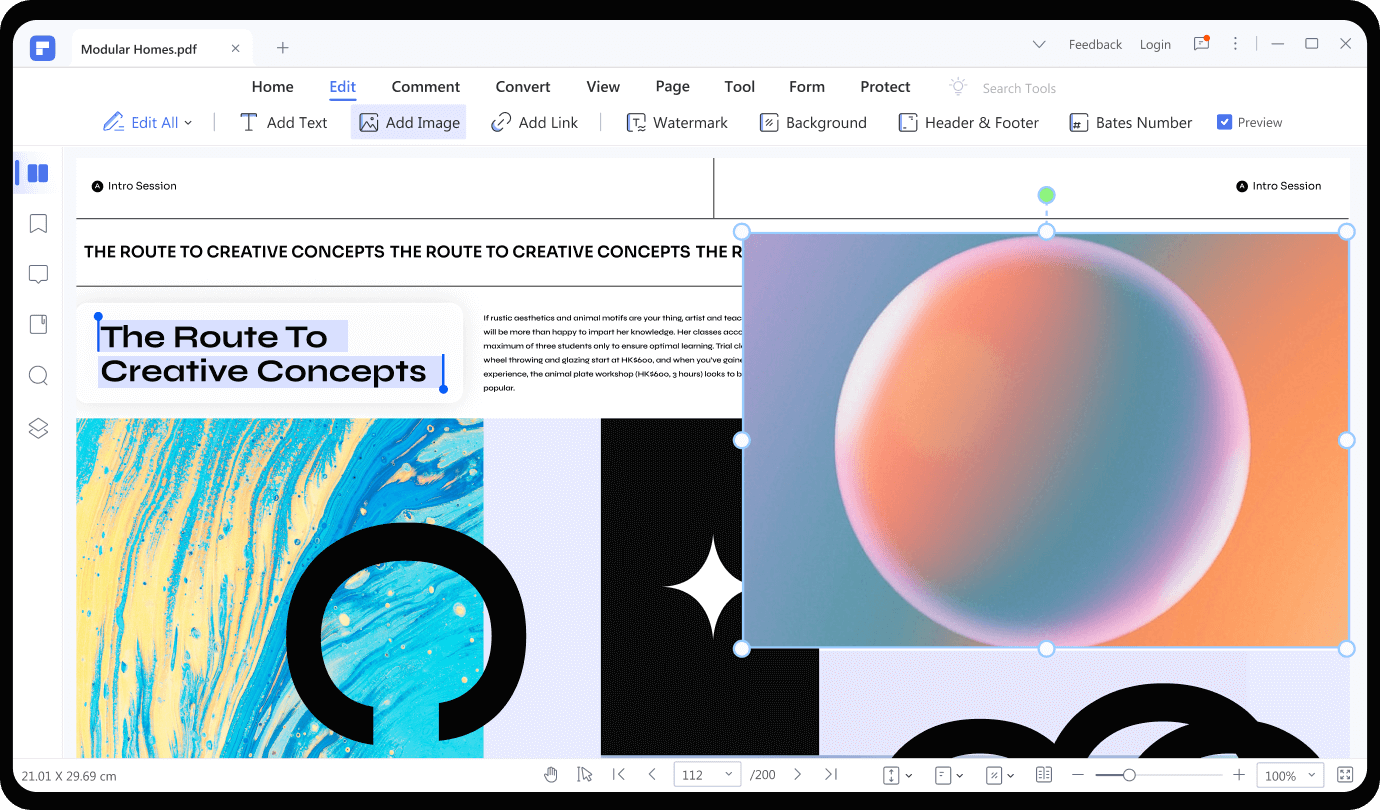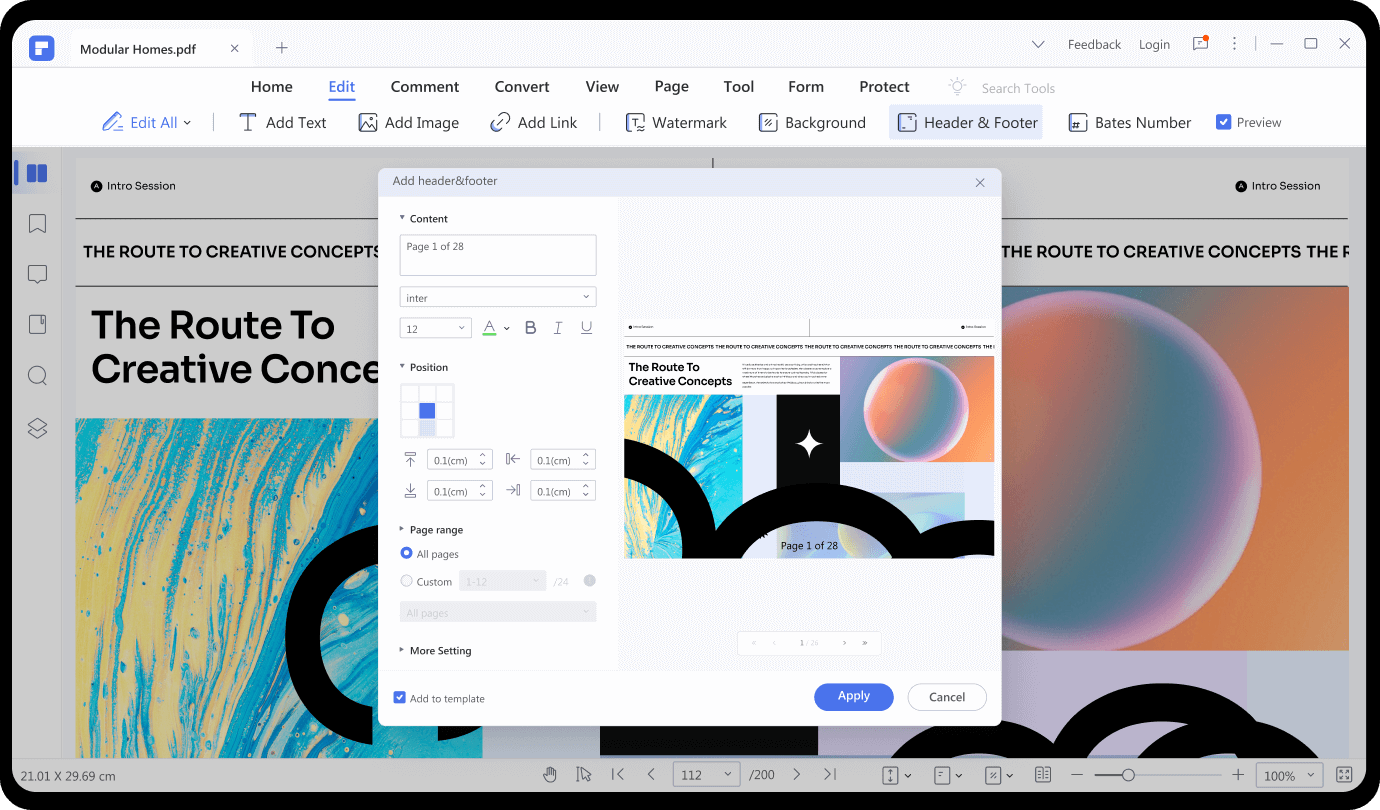G2 Crowd
2022 Summer Leader

Gartner
Best Contract Management Softwave

ISO 27001
Information Security Management

PDF Association
PDF Association Member
Un éditeur PDF abordable pour Windows, Mac et les mobiles.
Modifiez les PDF de plusieurs façons

PDF vers Word éditable
Convertissez une image PDF en texte éditable/rechercheable.

Modifier des pages PDF
Divisez, combinez, supprimez et faites pivoter les pages du PDF.

Modifier un formulaire PDF
Remplir des formulaires et créer des formulaires à remplir.
Le meilleur logiciel d'édition de PDF pour tous.
Modifiez des documents PDF en 3 étapes simples.

Étape 1. Ajouter un document PDF à modifier
Ouvrez un fichier PDF dans PDFelement et cliquez sur Editer.

Étape 2. Modifier du texte ou des images
Localisez la zone que vous souhaitez modifier ou cliquez sur Texte/Image pour ajouter un nouveau texte ou une nouvelle image au PDF.

Étape 3. Ajouter un filigrane/un arrière-plan/plus
Cliquez sur l'élément que vous souhaitez ajouter dans la barre de menu supérieure, modifiez les paramètres comme vous le souhaitez et cliquez sur Appliquer.
FAQ sur l'éditeur de PDF.
-
Comment modifier un PDF en lecture seule ?
Vous pouvez demander au propriétaire du fichier PDF de modifier l'autorisation de modification du fichier. Si vous n'y parvenez pas, essayez de convertir le PDF en lecture seule en document Word. Vous pouvez ensuite modifier le fichier à l'aide de Microsoft Word.
-
Peut-on éditer un PDF dans Word ?
Ouvrez Microsoft Word, cliquez sur Fichier > Ouvrir et sélectionnez le fichier PDF que vous souhaitez modifier. Word convertira automatiquement le PDF en un fichier Word modifiable.
-
Comment modifier des PDF numérisés ?
Vous avez besoin d'un outil d'OCR pour reconnaître le texte des PDF numérisés. Sur PDFelement, vous pouvez aller dans Outil > OCR pour transformer un PDF numérisé en version éditable.